- مؤلف Jason Gerald [email protected].
- Public 2024-01-15 08:08.
- آخر تعديل 2025-01-23 12:06.
تعلمك مقالة ويكي هاو هذه كيفية التحكم في جهاز Android الخاص بك عن طريق حظر تنزيل تطبيقات معينة (بما في ذلك التحديثات التلقائية) ، وكذلك منع إرسال الإشعارات من قبل التطبيقات.
خطوة
الطريقة الأولى من 4: استخدام Google Family Link
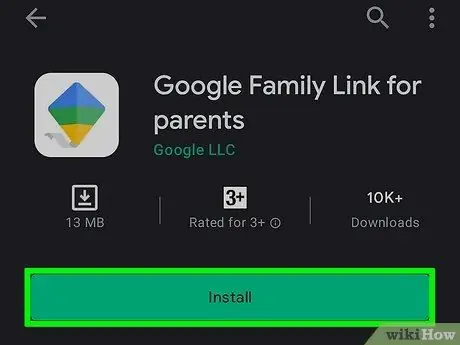
الخطوة 1. قم بتنزيل وتثبيت Google Family Link
Family Link هو التطبيق الرسمي للرقابة الأبوية من Google. يجب عليك تثبيت Google Family Link للآباء على هاتفك ، و Google Family Link للأطفال / المراهقين على هاتف / جهاز طفلك.
استخدم هذه الطريقة لحظر التطبيقات التي تم تثبيتها على جهاز الطفل
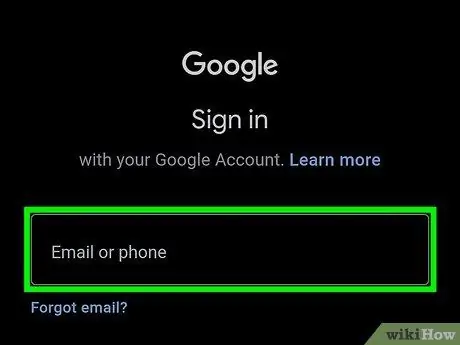
الخطوة 2. سجّل الدخول إلى Google Family Link
يجب تسجيل الدخول إلى حساب Google الخاص بالوالد على هاتفك وحساب الطفل على Google على جهاز الطفل.
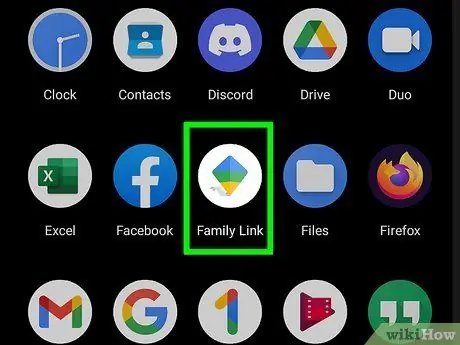
الخطوة 3. افتح Google Family Link على هاتفك
أيقونة التطبيق هذه باللون الأصفر والأخضر والأزرق.
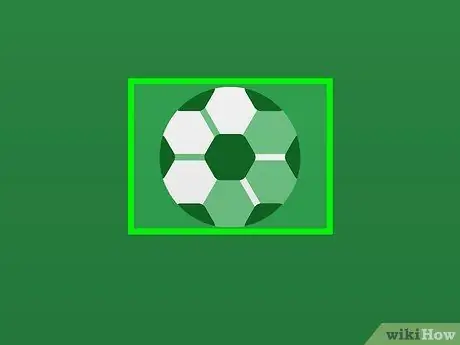
الخطوة 4. المس حساب الطفل
يحتوي هذا الحساب على صورة ملف تعريف طفلك.
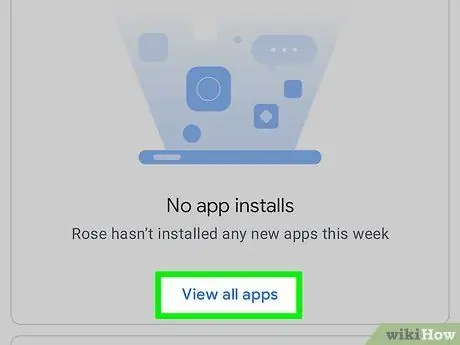
الخطوة 5. المس المزيد تحت التطبيقات المثبتة.
" يسرد هذا القسم التطبيقات المختلفة التي تم تثبيتها على جهاز طفلك.
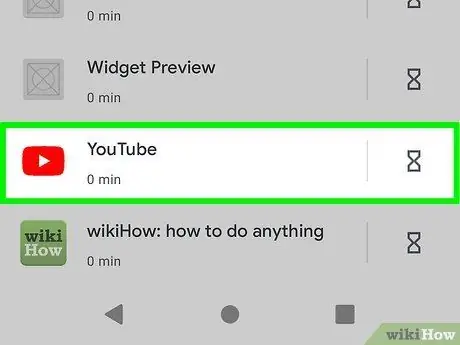
الخطوة 6. المس التطبيق الذي تريد حظره
سيتم فتح خيارات التطبيق.
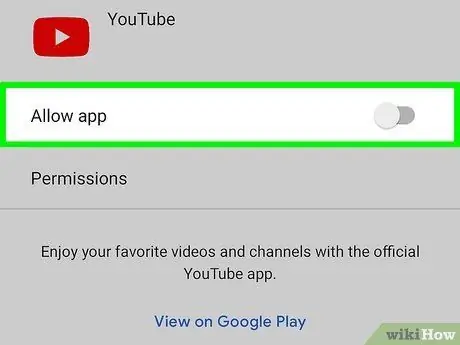
الخطوة 7. مرر مفتاح التبديل بجوار "السماح للتطبيق
" بهذه الطريقة ، سيتم حظر التطبيق ولا يمكن فتحه على جهاز الطفل.
الطريقة 2 من 4: حظر تنزيلات التطبيقات من متجر Play
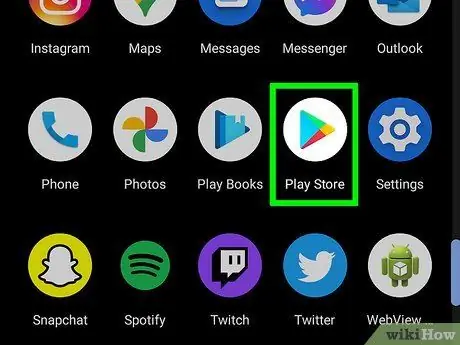
الخطوة 1. افتح متجر Play
عادة يمكنك العثور على هذا التطبيق في درج الصفحة / التطبيق.
استخدم هذه الطريقة لإعداد أدوات الرقابة الأبوية التي تمنع المستخدمين من تنزيل التطبيقات غير المناسبة لأعمارهم
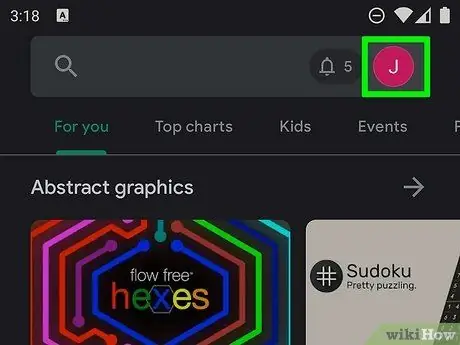
الخطوة 2. المس صورة الملف الشخصي لحساب Google
يوجد هذا الزر في الزاوية العلوية اليمنى من الشاشة.
إذا لم تحدد صورة لحساب Google الخاص بك ، فستجد دائرة ملونة بالأحرف الأولى من اسمك في المنتصف
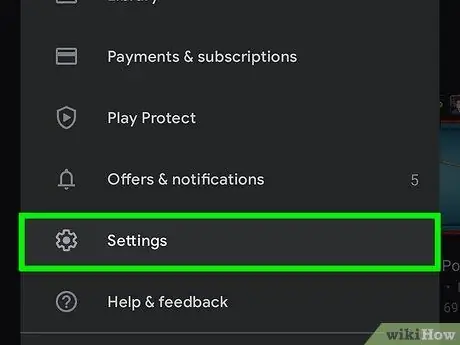
الخطوة الثالثة. مرر الشاشة والمس الإعدادات
يوجد هذا الخيار في أسفل القائمة.
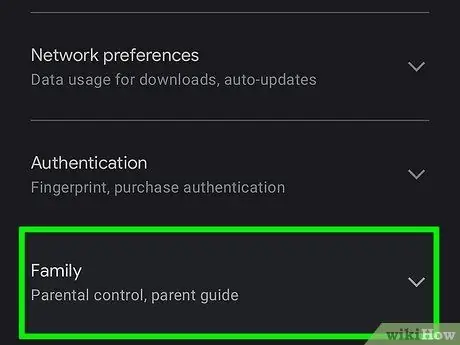
الخطوة 4. المس العائلة
يوجد هذا الزر أسفل قائمة الإعدادات. بعد ذلك ، يمكنك إعداد أدوات الرقابة الأبوية على متجر Google Play.
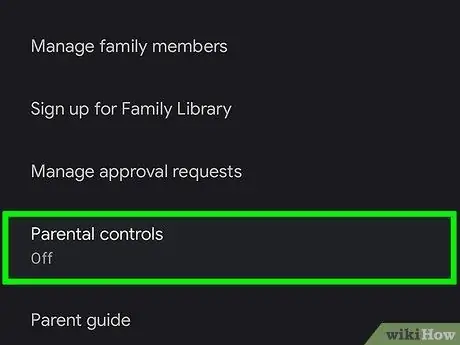
الخطوة 5. قم بالتمرير لأسفل وحدد المراقبة الأبوية
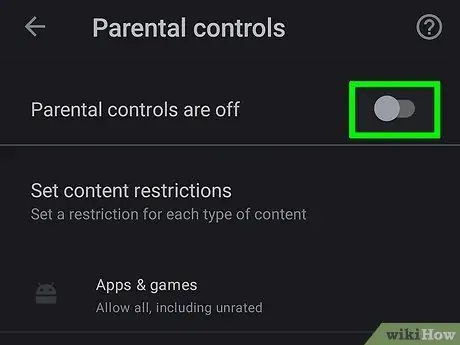
الخطوة 6. حرك المفتاح إلى الموضع
سيُطلب منك الآن إدخال رمز PIN.
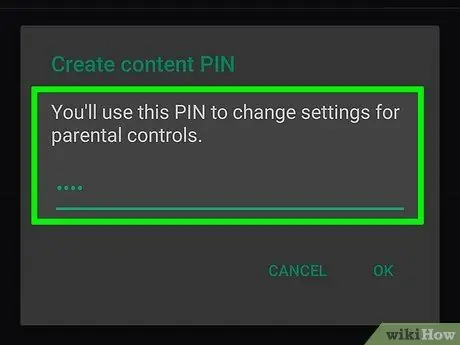
الخطوة 7. أدخل رمز PIN والمس موافق
اختر رمزًا يمكنك تذكره لأنك ستحتاج إليه لتجاوز الضوابط أو القيود المستقبلية.
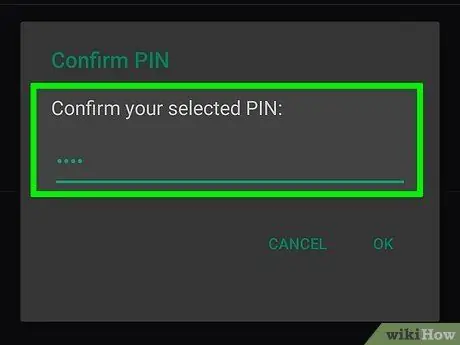
الخطوة 8. قم بتأكيد الرمز والمس موافق
الآن ، تم تفعيل ميزة الرقابة الأبوية بنجاح.
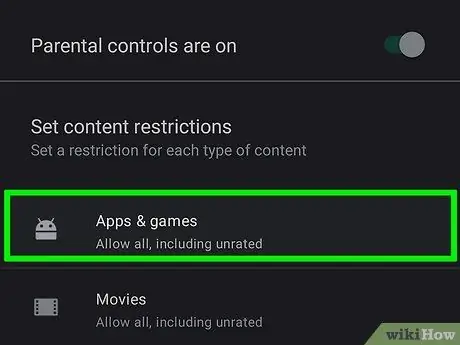
الخطوة 9. المس "التطبيقات والألعاب"
سيتم عرض قائمة الفئات العمرية.
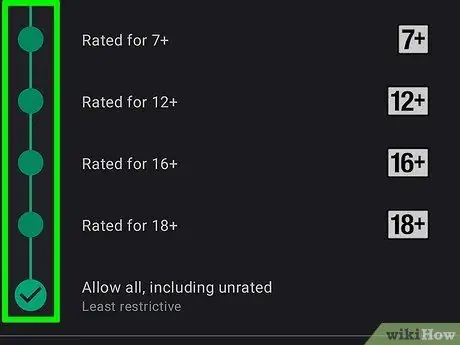
الخطوة 10. حدد حد المجموعة أو المستوى العمري
سيعتمد التحديد على المحتوى المسموح للمستخدم بتنزيله. يقوم مطور التطبيق بإدخال معلومات الفئة العمرية للمستخدم عند تسجيل تطبيقه في متجر Play.
- إذا كنت ترغب في حظر التطبيقات التي تتضمن محتوى للبالغين ، على سبيل المثال ، ولكن لا تمانع في التطبيقات التي تتضمن محتوى للمراهقين ، فحدد " في سن المراهقة ”.
- لحظر جميع التطبيقات ، باستثناء تلك المناسبة لجميع الأعمار ، حدد " الجميع ”.
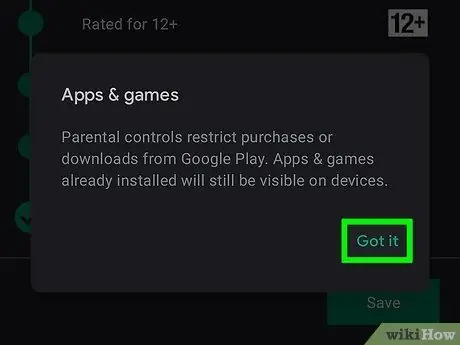
الخطوة 11. المس "موافق" في نافذة التأكيد
تُعلمك هذه الرسالة بأن التنزيلات المستقبلية للتطبيقات من متجر Play ستكون محدودة بناءً على الخيارات التي تحددها.
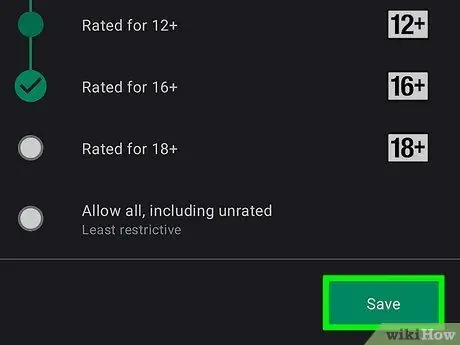
الخطوة 12. المس حفظ
بعد تمكين القيود الأبوية ، لا يمكن لمستخدمي الأجهزة تثبيت التطبيقات التي لا تندرج ضمن فئتهم العمرية من متجر Play.
-
لإيقاف القيود ، ارجع إلى " الرقابة الأبوية "وحرك المفتاح إلى وضع الإيقاف
- أو قم بفرض الرقابة الأبوية على عمليات التنزيل والمشتريات من Google Play باستخدام تطبيق Family Link. للقيام بذلك ، افتح تطبيق Family Link وحدد حساب طفلك. لمس. اتصال. صلة إدارة الإعدادات و ضوابط لعب جوجل. بعد ذلك ، حدد التطبيقات والألعاب وتعيين مستوى الرقابة الأبوية الذي تريده.
الطريقة الثالثة من 4: حظر تحديثات التطبيق
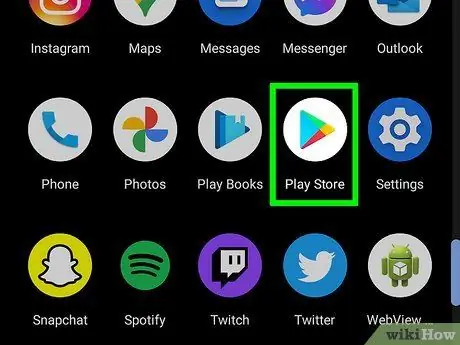
الخطوة 1. افتح متجر Play
يمكنك عادةً العثور على رمز التطبيق هذا في درج الصفحة / التطبيق.
استخدم هذه الطريقة لمنع التطبيق من التحديث تلقائيًا إلى أحدث إصدار له
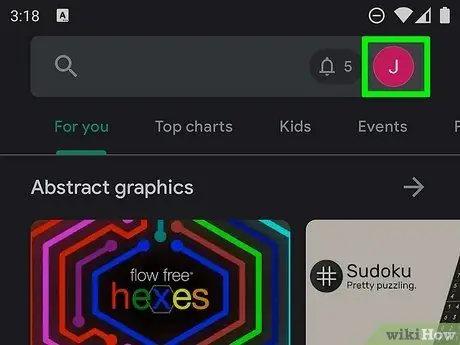
الخطوة 2. المس صورة ملفك الشخصي
يوجد هذا الزر في الزاوية العلوية اليمنى من الشاشة.
إذا لم تحدد صورة لحساب Google الخاص بك ، فستجد دائرة ملونة بالأحرف الأولى من اسمك في المنتصف
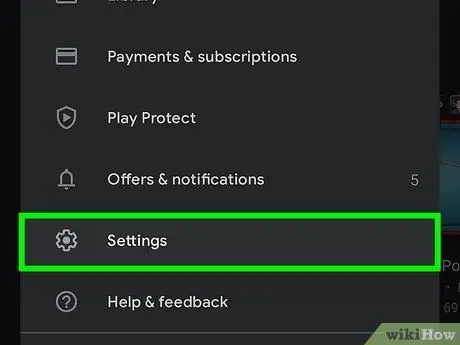
الخطوة الثالثة. مرر الشاشة والمس الإعدادات
يوجد هذا الخيار في أسفل القائمة.
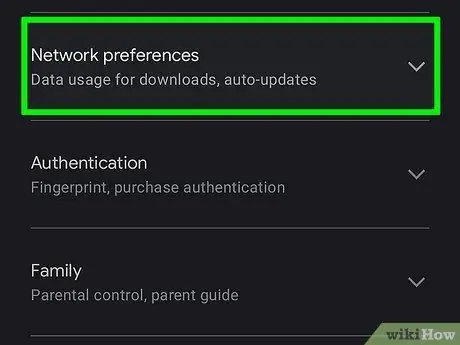
الخطوة 4. المس تفضيلات الشبكة
هذه هي القائمة الثانية في الإعدادات. بعد تحديد هذا الخيار ، ستفتح قائمة تفضيلات الشبكة.
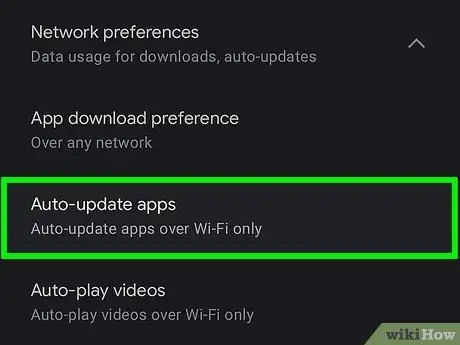
الخطوة 5. حدد تطبيقات التحديث التلقائي
سيتم عرض قائمة منبثقة.
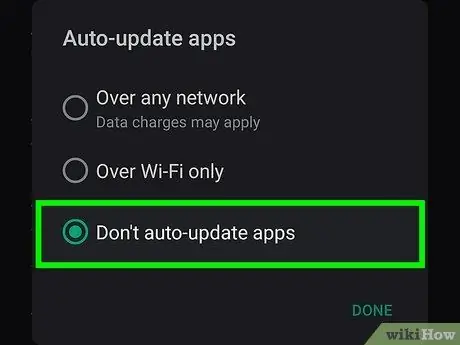
الخطوة 6. المس عدم التحديث التلقائي للتطبيقات
هذا الخيار هو الخيار الأول في القائمة. لن يتم تنزيل تحديثات التطبيق تلقائيًا بعد الآن.
لتحديث التطبيق يدويًا ، انتقل إلى متجر Play ، المس الزر " ≡"، يختار " تطبيقاتي وألعابي ، والمس الزر " تحديث "بجوار اسم التطبيق.
الطريقة الرابعة من 4: حظر إشعارات التطبيق
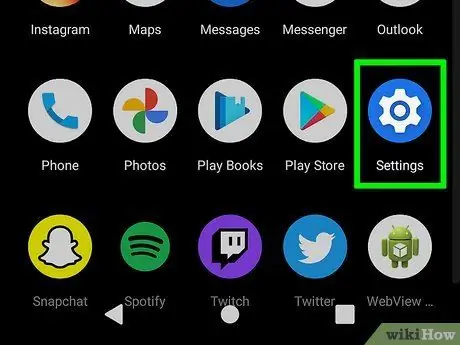
الخطوة 1. افتح قائمة إعدادات الجهاز أو "الإعدادات"
لفتح هذه القائمة ، اسحب الشاشة من أعلى لأسفل ثم المس الرمز الذي يشبه الترس. أو بدلاً من ذلك ، افتح تطبيق الإعدادات من قائمة التطبيقات. أيقونة التطبيق هذه تشبه الترس.
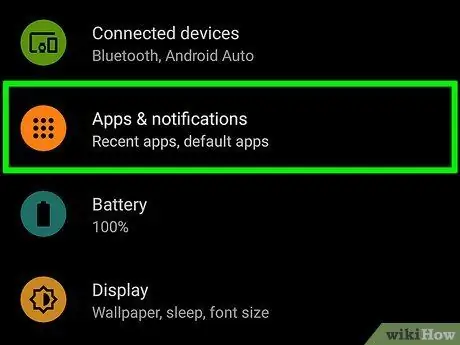
الخطوة 2. مرر الشاشة والمس التطبيقات أو التطبيقات والإشعارات.
بناءً على طراز جهاز Android ، قد يظهر على هذا الزر "تطبيقات" أو "تطبيقات وإشعارات" أو شيئًا مشابهًا.
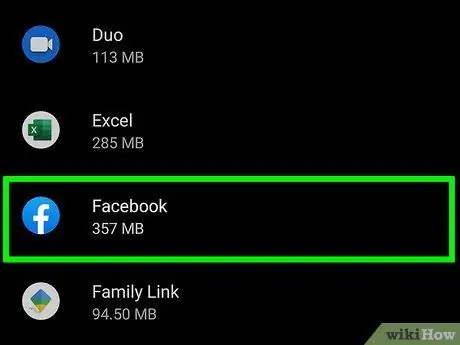
الخطوة 3. المس التطبيق الذي تريد حظر إشعاراته
سيتم عرض صفحة معلومات التطبيق.
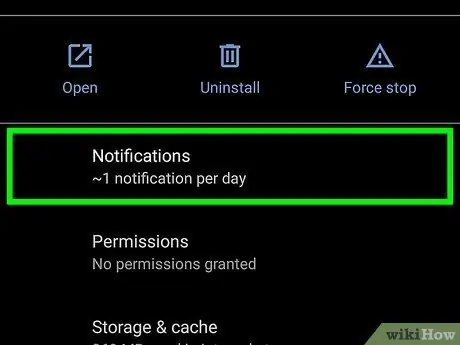
الخطوة 4. قم بالتمرير لأسفل وحدد الإخطارات
هذا الخيار موجود ضمن تطبيق الإعدادات.
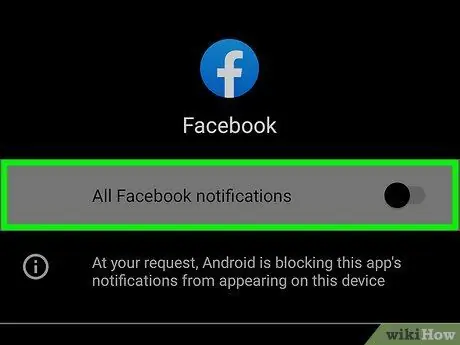
الخطوة 5. حرك المفتاح إلى وضع الإيقاف
بناءً على طراز جهاز Android الذي تستخدمه ، قد يشير رمز التبديل هذا إلى "إظهار الكل" أو "حظر" أو شيئًا مشابهًا. المس هذا المفتاح لإيقاف تشغيل الإشعارات.






